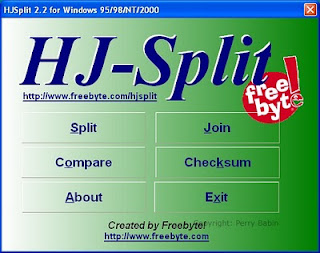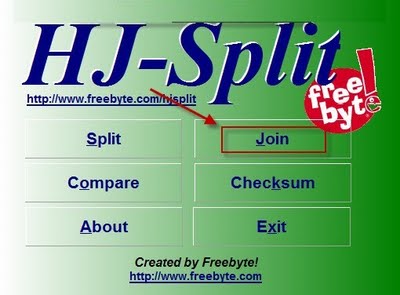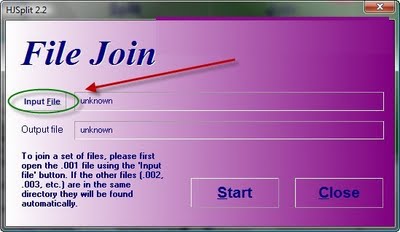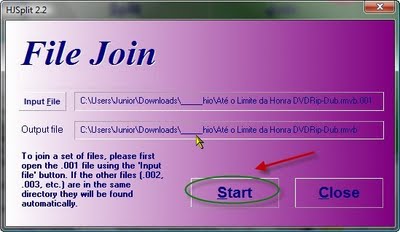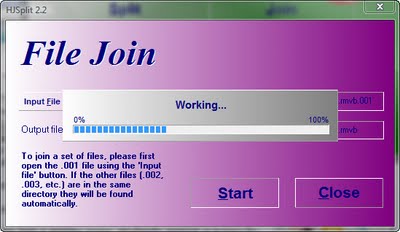Desabilitando os efeitos de tela do Windows XP, seu computador vai render mais
Nenhuma das dicas abaixo deve causar problemas no funcionamento de segurança, mas é sempre bom manter um backup dos arquivos e documentos mais importantes. Lembre-se ainda que, para realizar alguns passos, é necessário ser o administrador do sistema. Confira:
1)Tenha pelo menos 512 MB de RAM
Para o Windows XP rodar de maneira satisfatória, é necessário pelo menos 512 Mb de memória RAM. Com menos do que isso, o desempenho do sistema operacional deixa a desejar. Memória RAM é um dos upgrades mais baratos que você pode fazer na sua máquina, e o resultado pode surpreendê-lo. Mas tome cuidado para comprar pentes de memória compatíveis com a sua placa-mãe. Obtenha ajuda do fabricante do computador ou de um especialista.
2) Remova os efeitos "especiais"
Por padrão, a área de trabalho do Windows XP é toda incrementada: a seta do mouse e os menus são sombreados, o conteúdo das janelas aparece quando elas são arrastadas e por aí vai. Essas "frescuras" exigem mais do computador. Se você não se importa em ter um desktop sem graça, mas rápido, desabilite esses efeitos:
-
Clique com o botão direito no ícone Meu Computador e abra o item Propriedades;
-
Na aba Avançado, dentro de Desempenho, clique em Configurações;
-
Na aba Efeitos Visuais, selecione a opção Ajustar para obter um melhor desempenho.
3) Desabilite as pastas ZIP
O Windows XP, por padrão, trata arquivos comprimidos no formato ZIP como pastas, mas deixa o sistema mais lento - é melhor utilizar programas como o WinZip e o WinRar. Para desabilitar o acesso direto às pastas ZIP, faça o seguinte:
-
Vá em Menu Iniciar -> Executar e digite "regsvr32 /u zipfldr.dll" (sem as aspas).
Você deverá ver uma caixa de texto com a mensagem "DllUnregisterServer em zipfldr.dll teve êxito" como confirmação do registro.
4) Remova aplicativos desnecessários na inicialização
-
Abra o Menu Iniciar -> Executar e digite msconfig;
-
Vá até a aba Inicializar e desmarque todos os programas que não precisam ser carregados ao ligar o computador.
Cuidado para não desmarcar aplicativos importantes, como o antivírus. Remova somente aqueles que você conhece.
5) Faça uma faxina no disco rígido
-
Abra o programa, em Menu Iniciar -> Programas -> Ferramentas do Sistema -> Limpeza de disco;
-
Selecione todos os itens que julgar que devem ser apagados. Aproveite e remova programas que você não usa com freqüência.
São necessários 300 MB de espaço livre para o Windows funcionar bem.